标签:
Python开发有众多工具,又以Eclipse+Pydev最为常见。Eclipse平台对开发同学来讲,肯定是如雷贯耳,自不用废话。而PyDev是Eclipse平台下的一个Python IDE插件,利用PyDev插件我们可以把Eclipse变为功能强大且易用的Python IDE。本文只简单介绍Eclipse+PyDev的安装和配置过程,至于开发、调试等高级话题不做深入分析。
首先,需要安装python的编译和执行程序,推荐安装Python2.7.3版本。至于下载方式,建议采用QQ电脑管家的“软件管理”工具。下载成功之后,自动执行安装,安装目录默认“C:\Python27”即可,请留意该安装目录,后续配置Eclipse的Python执行环境时需要用到。 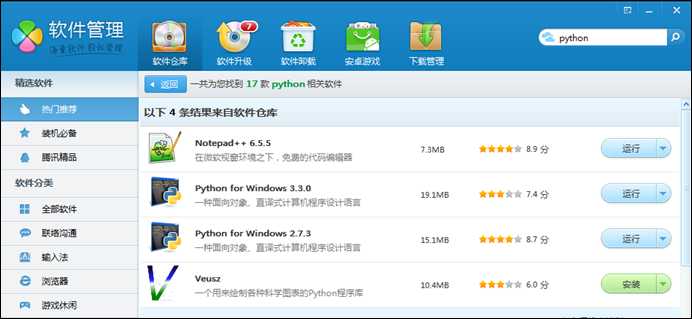
然后,需要安装Eclipse开发工具。请到https://www.eclipse.org/downloads/下载,成功后解压即可。Eclipse的安装过程不再赘述。
第一步,安装PyDev插件。启动Eclipse,在菜单栏中依次选择“Help” > “Install New Software...”。在弹出框中单击“Add”添加PyDev的更新站点。如下图所示: 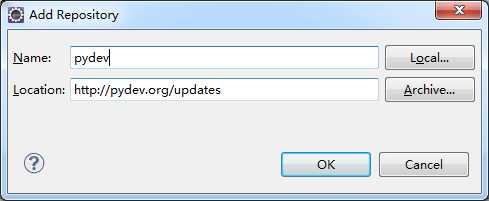
在Location输入框中填写PyDev的插件更新地址:http://pydev.org/updates
第二步,添加PyDev的更新站点之后,回到原来界面,在“Work with”下拉列表框中选择刚刚添加的“pydev”,系统将自动检索需要安装的组件,我们只需全部选中,然后一直next即可。如下图所示: 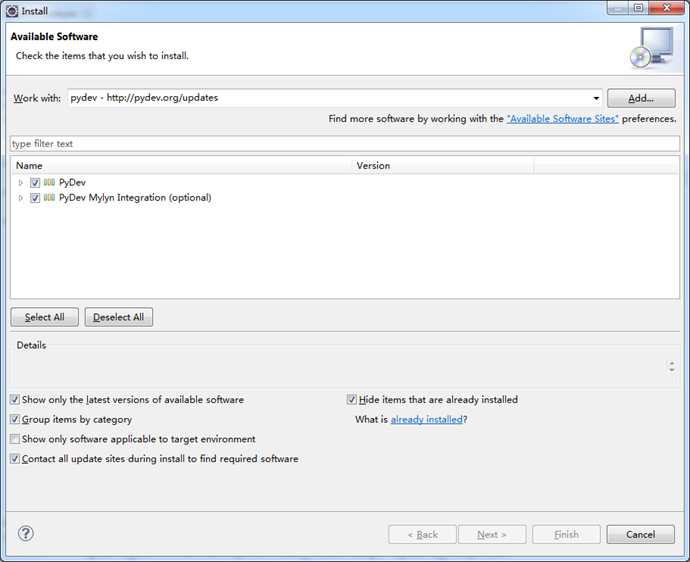
第三步,经过第二步的操作之后,基本的安装过程已经成功。重启Eclipse,我们现在可以开始配置Eclipse的Python执行参数了。在Eclipse的菜单栏中,依次选择“Windows” > “Preferences”,然后在左侧树形菜单中,选择“PyDev” > “Interpreters” > “Python Interpreter”。如下图所示: 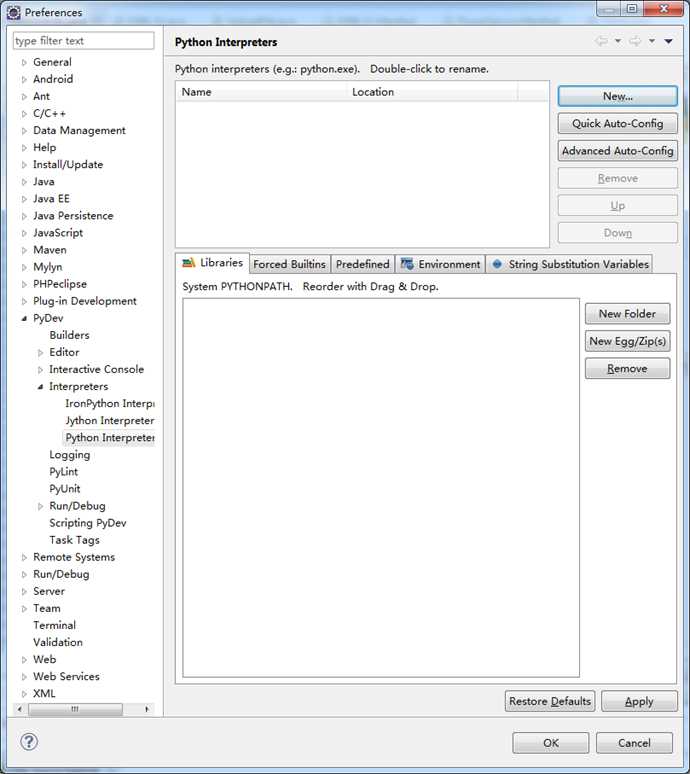
第四步,点击“New...”,有如下图所示的对话框: 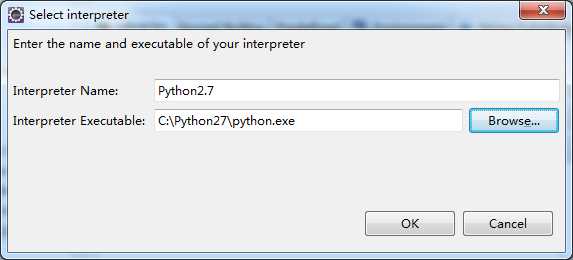
“Interpreter Name”是当前Python解释器的描述名字,为了方便我们以后运行程序时选择解释器版本,建议起个有意义的名字。比如起名为“Python2.7.3”,那么我们选择Python目标时,便可一目了然的知晓它指向一个版本为2.7.3的Python解释器。
“Interpreter Executable”是当前Python解释器的可执行程序路径。在安装Python时,我们将其默认安装在“C:\Python27”,那么该解释器的路径即为“C:\Python27\python.exe”。
如果我们需要安装Python的其他多个版本,可以照此方法继续添加配置到Eclipse中。
第五步,正确选择Python的执行目录后,Eclipse会自动定位当前Python解释器的库函数目录等等。成功后有如下图所示: 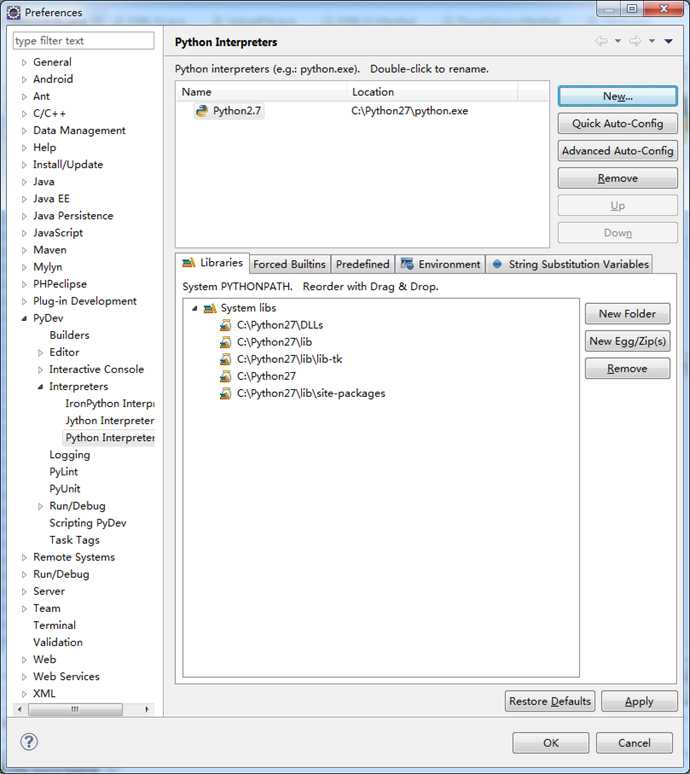
第一步,新建一个PyDev项目。在Eclipse的菜单栏,依次选择“File” > “New” > “Other...” > “PyDev” > “PyDev Project”。如下图所示: 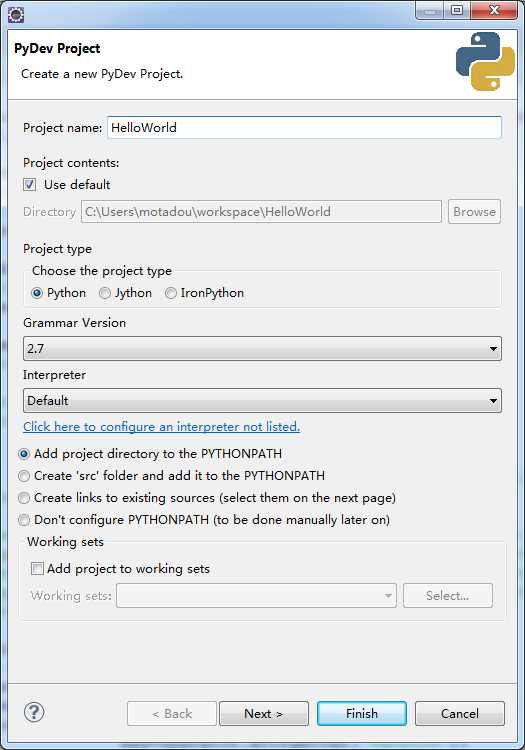
第二步,创建一个Python文件。在Eclipse菜单栏,依次选择“File” > “New” > “File”。如下图所示: 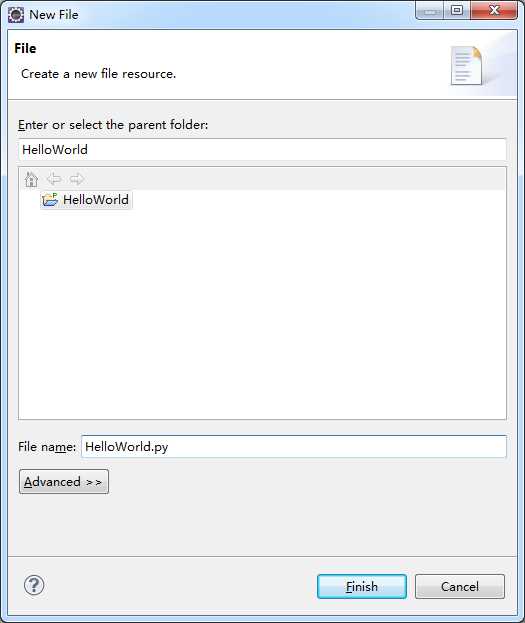
第三步,编辑HelloWorld.py。如下图所示: 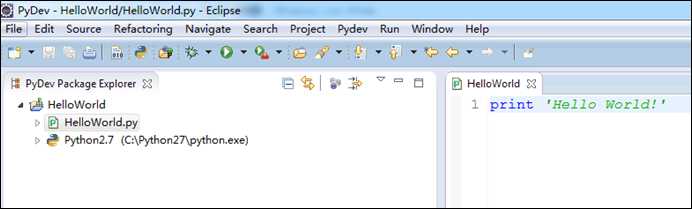
第四步,运行该脚本文件。在Eclipse菜单栏,依次选择“Run” > “Run As” > “Python Run”,然后在“Console”输出栏中,会打印出“Hello World!”。如下图所示: 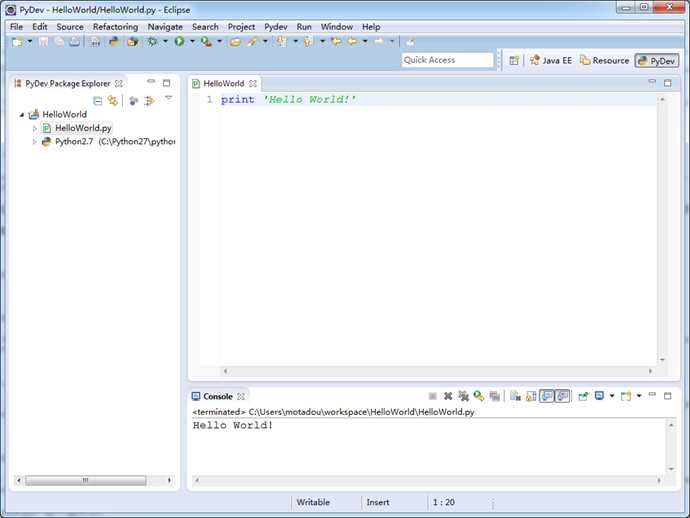
自此,表明安装和测试Python IDE已经成功,现在我们的Python学习之旅马上起航!祝学习快乐!!!
标签:
原文地址:http://www.cnblogs.com/yanghj010/p/5074191.html